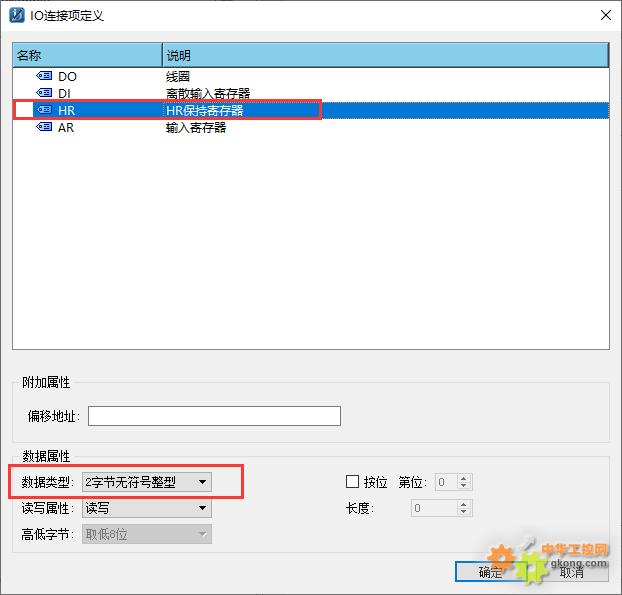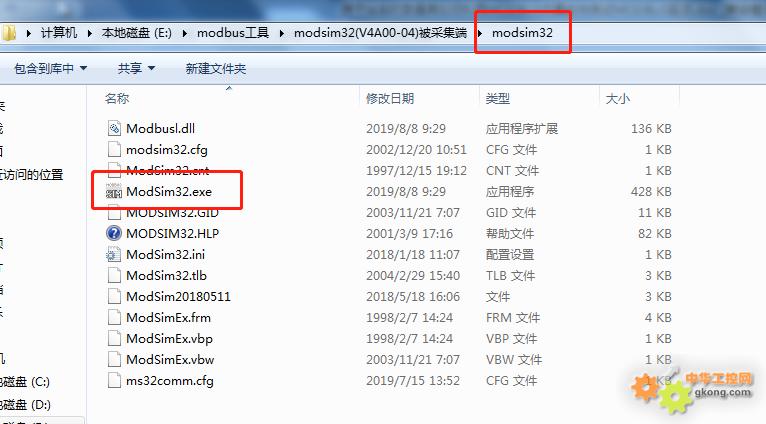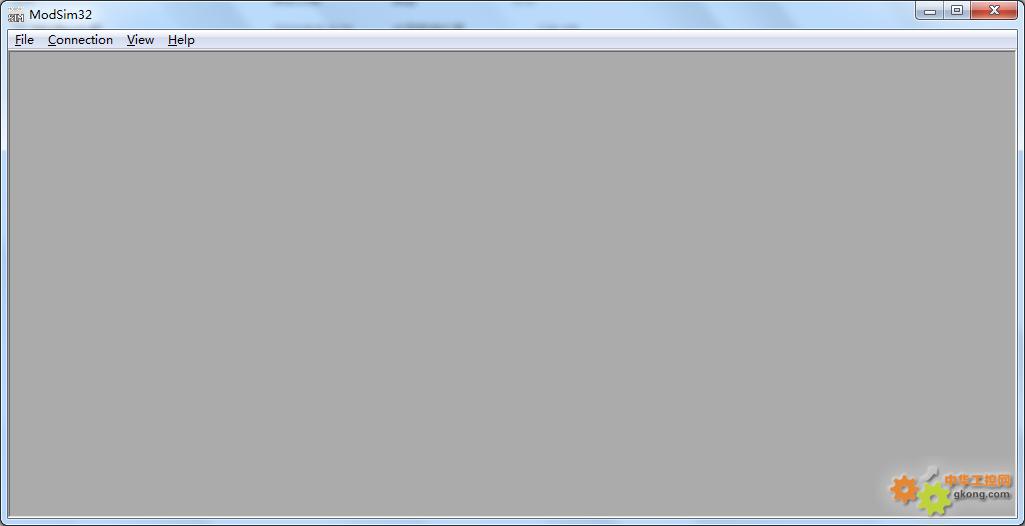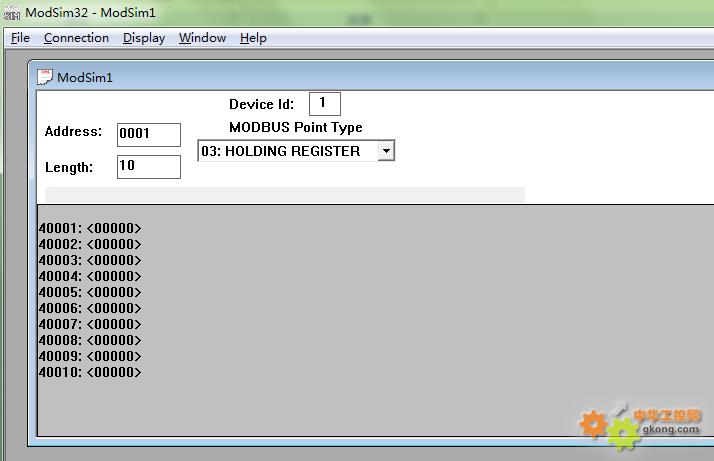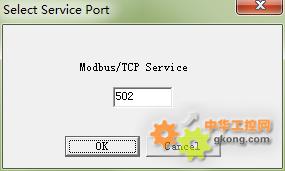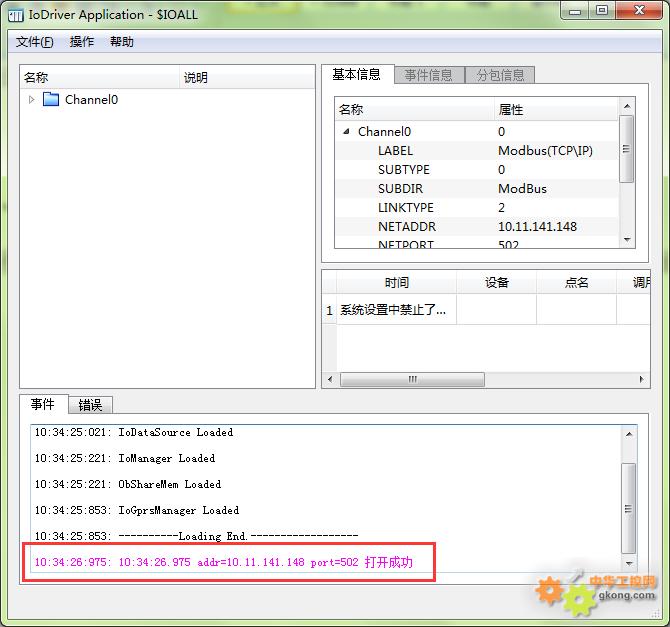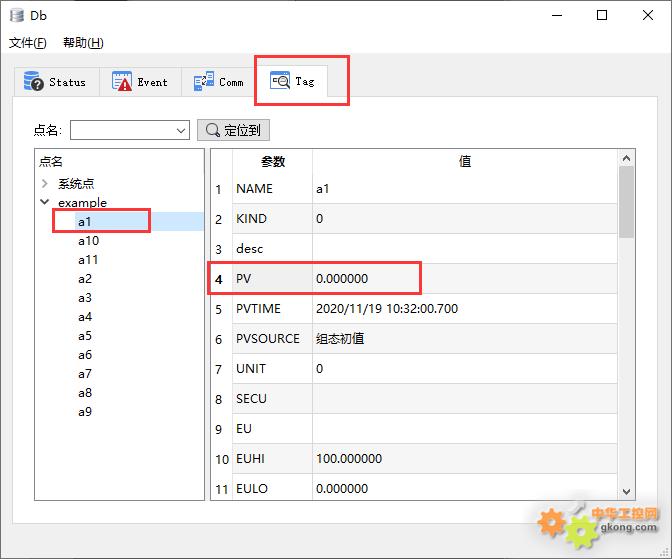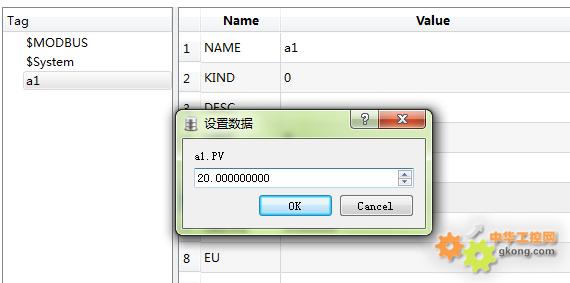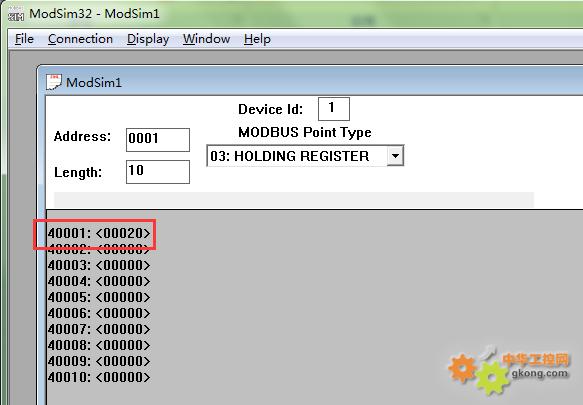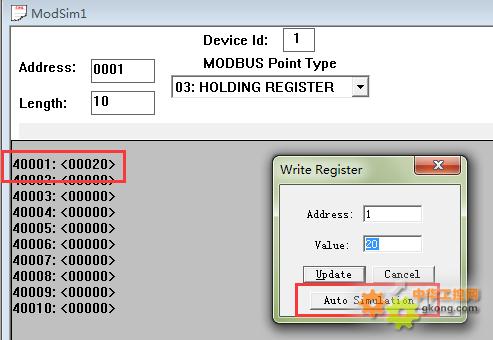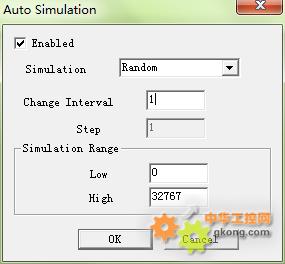发表于:2020/11/19 10:46:49
#0楼
一、跨平台实时数据库组态
1、I/O驱动组态
新建modbus(TCP/IP)驱动,设备定义对话框中各项设置可根据需要进行调整,此处均使用默认设置。
TCP设置对话框
TCP/IP对话框,主设备IP地址填写运行MODBUS仿真软件的主机的IP地址,若使用从网卡或冗余设备,则填写相应IP地址。
TCP设置对话框
设备定义-自定义对话框,使用默认设置即可。
设备定义-自定义对话框
2、数据库点组态
新建模拟点 a1,在“连接”选项卡中点击“增加”,“设备/数据源”选择刚建立的MODBUS,双击“连接项”,在I/O连接项定义对话框中,选择HR保持寄存器,数据类型选择2字节无符号整形。
I/O连接项定义对话框
上述组态完成后,保存即可。
二、设置MODBUS仿真软件
使用MODBUS仿真软件ModSim32,双击运行modsim32.exe。
MODBUS仿真软件ModSim32
ModSim32
依次点击file-new,新建ModSim仿真工程,Length输入10。
ModSim仿真工程
依次点击connection-connect-Modbus/TCP svr,在弹出的端口设置中输入端口号,一般默认为502,无需修改。
注:此端口号要与跨平台实时数据库I/O驱动组态相同。 TCP端口号设置
点击确定后,ModSim32设置完毕。
三、运行测试
运行组态好的工程,双击任务栏右下角的I/O管理器,查看驱动连接状态。
驱动连接成功
双击任务栏右下角的DB管理器,切换至“tag”选项卡,双击“PV”行,输入数值。
使用DB管理器下置数据
打开ModSim32窗口,查看寄存器中数据。
数据下置成功
双击Modsim工程40001位,点击“Auto Simulation”按钮,使Modsim产生数据。
勾选Enabled
以上设置表示每秒产生一个0-32767范围内的随机数
打开DB管理器,查看模拟点a1的PV采集状态。
采集正常
四、注意事项
1、跨平台实时数据库主机与ModSim32主机网络能够互相访问。
2、驱动端口要与ModSim32设置一致。
3、I/O连接项的数据类型要正确设置。
1、I/O驱动组态
新建modbus(TCP/IP)驱动,设备定义对话框中各项设置可根据需要进行调整,此处均使用默认设置。
TCP设置对话框
TCP/IP对话框,主设备IP地址填写运行MODBUS仿真软件的主机的IP地址,若使用从网卡或冗余设备,则填写相应IP地址。
TCP设置对话框
设备定义-自定义对话框,使用默认设置即可。
设备定义-自定义对话框
2、数据库点组态
新建模拟点 a1,在“连接”选项卡中点击“增加”,“设备/数据源”选择刚建立的MODBUS,双击“连接项”,在I/O连接项定义对话框中,选择HR保持寄存器,数据类型选择2字节无符号整形。
I/O连接项定义对话框
上述组态完成后,保存即可。
二、设置MODBUS仿真软件
使用MODBUS仿真软件ModSim32,双击运行modsim32.exe。
MODBUS仿真软件ModSim32
ModSim32
依次点击file-new,新建ModSim仿真工程,Length输入10。
ModSim仿真工程
依次点击connection-connect-Modbus/TCP svr,在弹出的端口设置中输入端口号,一般默认为502,无需修改。
注:此端口号要与跨平台实时数据库I/O驱动组态相同。 TCP端口号设置
点击确定后,ModSim32设置完毕。
三、运行测试
运行组态好的工程,双击任务栏右下角的I/O管理器,查看驱动连接状态。
驱动连接成功
双击任务栏右下角的DB管理器,切换至“tag”选项卡,双击“PV”行,输入数值。
使用DB管理器下置数据
打开ModSim32窗口,查看寄存器中数据。
数据下置成功
双击Modsim工程40001位,点击“Auto Simulation”按钮,使Modsim产生数据。
勾选Enabled
以上设置表示每秒产生一个0-32767范围内的随机数
打开DB管理器,查看模拟点a1的PV采集状态。
采集正常
四、注意事项
1、跨平台实时数据库主机与ModSim32主机网络能够互相访问。
2、驱动端口要与ModSim32设置一致。
3、I/O连接项的数据类型要正确设置。
打造民族品牌 铸就工控业绩